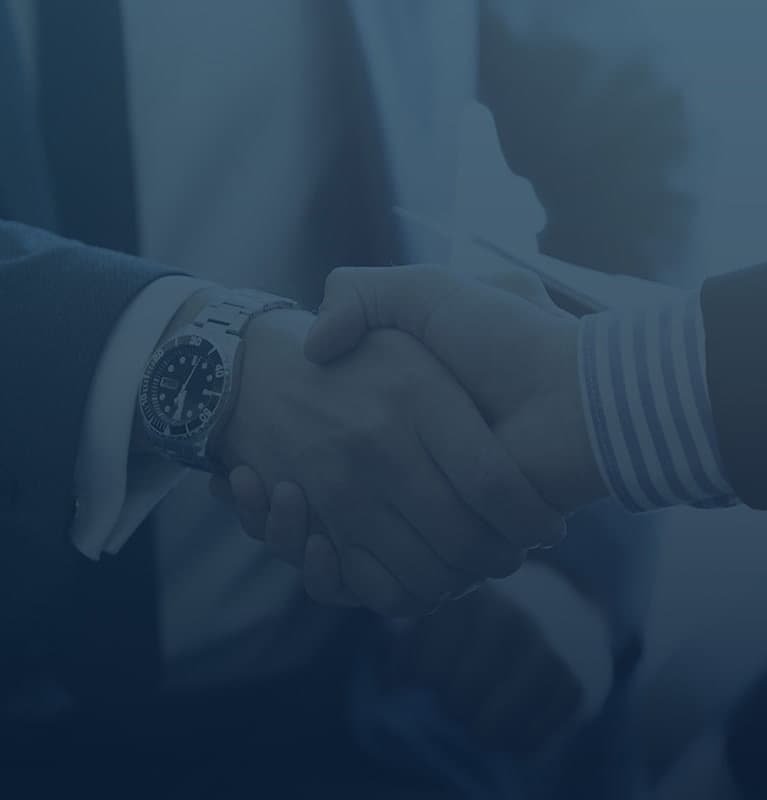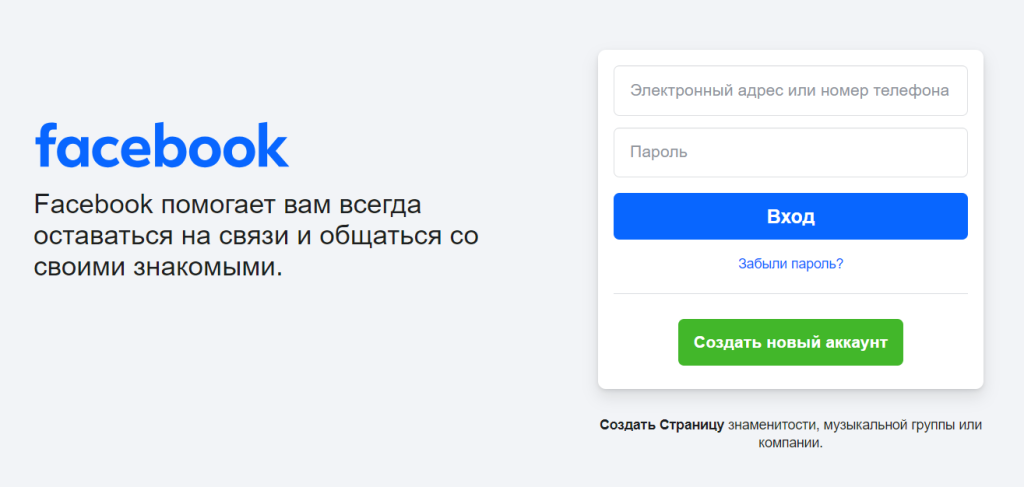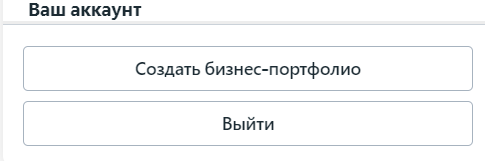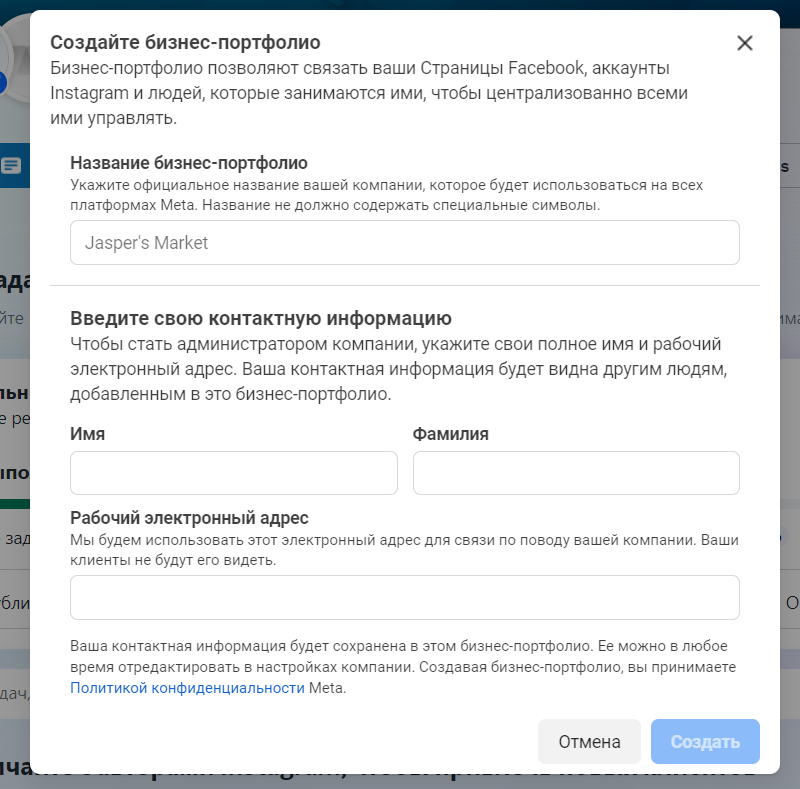Как создать и настроить Business Manager в Facebook
Meta Business Manager (до ребрендинга в 2022 году Facebook Business Manager) – бесплатный инструмент с единым интерфейсом для управления коммерческим аккаунтом Meta. Платформа объединяет в себе бизнес-страницы Instagram и Facebook, рекламные учетные записи, аккаунты WhatsApp. Привязка различных профилей к одному кабинету позволяет централизованно управлять, контролировать и обеспечивать безопасность проектов.
Фейсбук Бизнес Менеджер предоставляет широкие возможности для продвижения продуктов и услуг в соцсетях. С помощью сервиса можно автоматизировать процессы, организовывать работу команды, создавать, запускать и оптимизировать рекламу. Чтобы использовать все ресурсы инструмента, важно правильно настроить профиль на этапе его создания.
Рассказываем, как создать Бизнес Менеджер в Фейсбуке, даем пошаговую инструкцию по его настройке. Одновременно обращаем внимание, что Facebook часто обновляет свой интерфейс, поэтому наименование и расположение кнопок со временем могут изменяться. Точно так же, как понятие «аккаунт Business Manager» недавно превратилось в «бизнес-портфолио».
Как создать Бизнес Менеджер в Фейсбуке
По сравнению с ранними способами регистрации в Business Manager сегодня этот процесс стал намного проще. Чтобы зарегистрировать учетную запись, достаточно иметь хотя бы один Meta-ресурс, связанный с личным профилем пользователя. К примеру, аккаунт в системе Ads Manager или бизнес-страницу.
Вот полная последовательность действий.
Шаг 1: создание аккаунта Facebook Business Manager
На первом этапе необходимо выполнить следующее.
- Авторизоваться в Фейсбуке. Для этого нужно войти в личную учетную запись с помощью имейла/телефона и пароля.
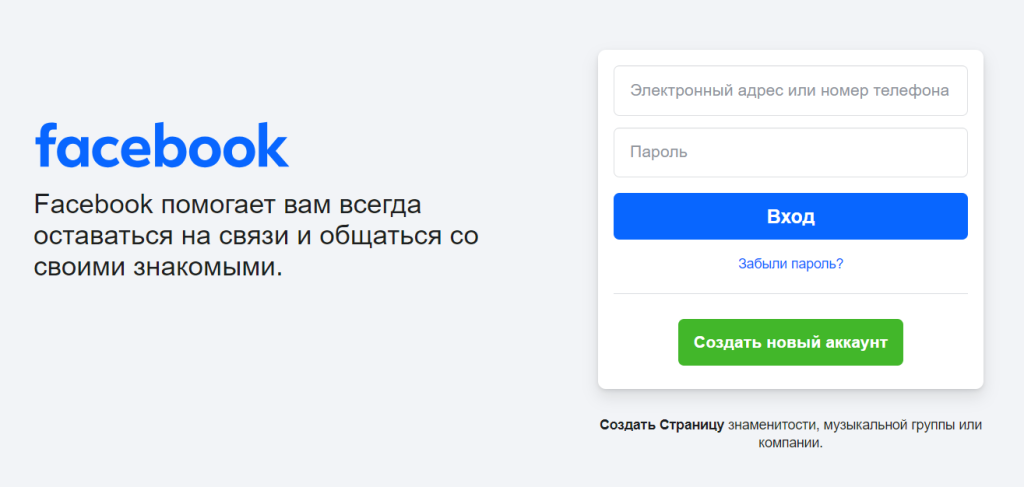
- Перейти на главную страницу фейсбука. В результате откроется Business Suite, еще один инструмент Meta. Это более новая версия Бизнес Менеджер Facebook, запущенная в 2020 году. Сервис наделен практически таким же функционалом, что и Business Manager.
- Кликнуть «Создать бизнес-портфолио». Чтобы это сделать, нужно вызвать выпадающее меню вверху слева. При нажатии на соответствующую кнопку появится форма с полями для ввода данных.
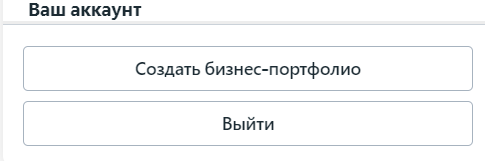
- Заполнить форму. В открывшиеся поля вписать:
Название бизнес-портфолио. Важно, чтобы наименование совпадало с юридическим именем организации либо компании. Использование спецсимволов не допускается.
Имя и фамилию пользователя. Данные нужны, чтобы стать администратором ресурса и иметь возможность полностью управлять портфолио.
Рабочий электронный адрес. Meta будет использовать почту для контакта по деловым вопросам. Клиентам компании доступ к этой информации будет закрыт.
Нажать «Создать». В открывшейся форме можно сразу отметить страницы, чтобы связать их с бизнес-аккаунтом Meta. При желании это действие пропускают и выполняют позже.
Выбрать «Далее» → «Подтвердить».
Подтвердить рабочий электронный адрес. Для этого нужно зайти на e-mail, указанный ранее в форме, и в письме от Meta кликнуть «Подтвердить». После подтверждения система автоматически перенаправит в созданный кабинет Business Manager.
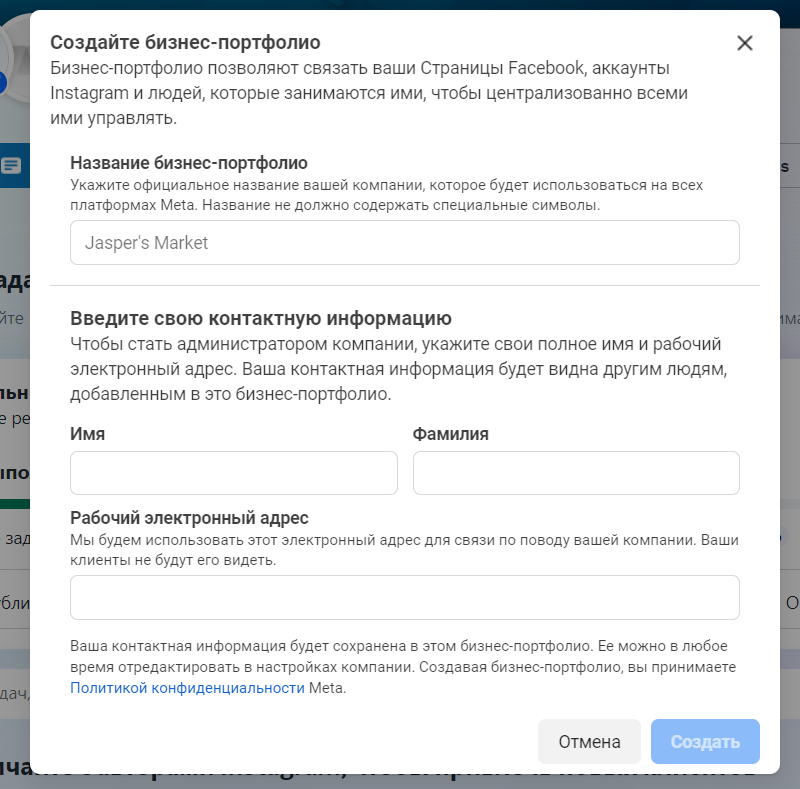
Далее необходимо добавить пользователей, аккаунты, назначить ограничения доступа для каждого участника, поработать с пикселями, каталогами и другими объектами. Также можно привязать существующий рекламный кабинет Facebook или создать новую учетную запись для запуска рекламы.
Справочно. При необходимости можно переходить из Business Manager в Business Suite и обратно. Для этого в Бизнес Менеджере нужно зайти во «Все инструменты», нажав слева вверху на значок с тремя линиями. Затем в правом верхнем углу выбрать Meta Business Suite. Чтобы вернуться, достаточно кликнуть на «Справка» слева внизу, а затем на «Перейти в Business Manager».
Шаг 2: создание рекламного аккаунта
Рассматривая вопрос, как настроить Бизнес Менеджер в Фейсбуке, нельзя не затронуть тему рекламы. Ведь управление кампаниями – одна из ключевых функций инструмента.
Когда рекламный аккаунт уже существует, для его привязки нужно просто нажать на «Аккаунты» → «Рекламные аккаунты» → «Добавить» → «Добавьте аккаунт». Затем вписать запрашиваемое ID и кликнуть на «Добавить рекламный аккаунт». Если учетной записи нет, ее надо создать. При этом стоит учесть, что удалению или переносу такой аккаунт не подлежит. В будущем его можно только закрыть.
Что нужно сделать, чтобы создать новый рекламный аккаунт:
-
Войти в раздел «Настройки компании».
-
Выполнить уже знакомые действия до шага «Добавить» включительно.
-
Выбрать пункт «Создание рекламного аккаунта».
-
Заполнить открывшуюся форму: вписать название учетной записи, выбрать часовой пояс (по региону показа рекламы) и валюту.
-
Кликнуть «Далее».
- Отметить, для какой компании (своей или сторонней) будет использоваться создаваемая учетная запись.
-
Нажать «Создать».
После создания и добавления рекламного аккаунта в Facebook Business Manager нужно указать вариант оплаты. Это можно сделать сразу по автоматическому запросу системы либо отдельно в подразделе «Способы оплаты».
Как открыть доступ другим пользователям в Бизнес Менеджере Фейсбука
Чтобы всесторонне разобраться, что такое Бизнес Менеджер в Фейсбуке, нужно остановиться на функции безопасности. Для защиты бизнес-портфолио в системе предусмотрены три уровня доступа:
- частичный, в том числе базовый (предыдущее название «Сотрудник») и «Приложения и интеграции» (бывший «Разработчик»), – в первом случае специалист может работать лишь с конкретными, закрепленными за ним задачами; во втором – заниматься настройкой Conversions API, редактированием приложений, отслеживанием событий;
- полный (соответствует прошлой роли «Администратор») – подразумевает абсолютный доступ к инструментам для управления учетной записью в Facebook Business Manager;
- расширенный – «Финансы» (ранее «Финансовый редактор») – дается в дополнение к одному из двух предыдущих вариантов, предоставляет права на просмотр или управление финансовыми сведениями.
Если рассматривать вопрос, как дать доступ к рекламному кабинету ФБ, каталогу, профилю в Инстаграме или другому объекту компании, то здесь только два варианта:
- частичный – дает разрешение выполнять определенные задачи в рамках объекта, к примеру, работать с контентом или статистикой;
- полный – администратор вправе предоставить отдельным людям разрешение на полное управление объектом, вплоть до его удаления.
Чтобы назначить уровень доступа в Бизнес Менеджер Facebook, нужно пошагово перейти «Настройки компании» → «Пользователи» → «Люди» → «Пригласить людей» (кнопка в правом верхнем углу). После того как открылось окно, выполнить следующие действия:
-
ввести имейлы приглашаемых пользователей – за один раз можно добавлять не более 20 человек с одинаковыми правами доступа, аккаунтами и инструментами;
-
нажать «Далее»;
-
указать права доступа к бизнес-портфолио и кликнуть «Далее»;
-
выбрать объект компании, назначить разрешение и нажать «Пригласить».
Приглашенные пользователи автоматически добавятся в список раздела «Люди». Здесь будут видны имя, электронный адрес, уровень доступа и статус каждого члена команды. Пока участники не примут приглашение, их статус отображается как «Приглашен».
Настройка Pixel в Facebook Business Manager
Meta Pixel (предыдущее название Facebook Pixel) – инструмент аналитики для оценки эффективности рекламы и отслеживания действий пользователей. Технически Мета-пиксель представляет собой фрагмент кода JavaScript, состоящий из базового кода и меток событий. Он формируется в рекламном кабинете и устанавливается на страницы веб-сайта.
Шаги для настройки Meta Pixel:
-
Войти в раздел «Все инструменты».
-
Выбрать Events Manager.
-
Нажать в левом меню «Подключить источники данных» (знак «+» зеленого цвета).
-
Выбрать из списка «Интернет» – выбор этого пункта позволяет подключить сайт.
-
Кликнуть «Подключить».
-
В окне «Создание нового набора данных» вписать его название «Наборы данных» – это новая опция в Business Manager, созданная для подключения и управления данными о событиях из разных источников в одном месте.
-
Нажать «Создать». Система создаст ID набора данных, который будет таким же, как и ID нового пикселя.
-
В окне «Выберите способ подключения к сайту» кликнуть «Подключение вручную» (или «Подключение к партнеру», если необходимо использовать интеграцию с партнером; в этом случае следует выбрать партнера или ввести в поле URL сайта, далее следовать алгоритму системы) и отметить рекомендованный системой вариант «Пиксель Meta и Conversions API».
-
Нажать «Далее» → «Завершить».
Чтобы установить Meta Pixel на веб-сайт, нужно на странице Events Manager войти в «Источники данных». Затем выбрать только что созданный набор данных и в правом окне нажать «Настроить пиксель Meta» → «Установить код вручную». Затем скопировать сформированный базовый код и вставить его в конец заголовка перед закрывающим тегом на сайте. Мета-пиксель устанавливают на все страницы ресурса.
Как удалить рекламный аккаунт Facebook
Чтобы детально разобраться, как удалить рекламный аккаунт Фейсбука, обозначим следующие моменты.
- Рекламные аккаунты в системе Business Manager могут быть двух типов:
– созданные внутри Бизнес Менеджера;
– добавленные из других профилей в Фейсбуке: личного, Ads Manager.
-
Удалить рекламный аккаунт невозможно без полного удаления профиля, в котором он создан. Например, придется удалить бизнес-портфолио или личную учетную запись.
-
Вместо удаления в Фейсбуке предусмотрен вариант закрытия рекламного аккаунта. Другими словами, деактивация с возможностью восстановления при запуске новой рекламы.
Исходя из этих особенностей, рассмотрим все варианты закрытия/удаления рекламного аккаунта в Фейсбуке.
Закрытие рекламного аккаунта в Business Manager
Этот вариант позволит закрыть неиспользуемые учетные записи и тем самым устранить риски взлома либо случайных действий со стороны других людей. При этом у пользователя, который планирует деактивировать аккаунт, должен быть полный доступ к бизнес-портфолио.
Пошаговая инструкция по закрытию рекламного аккаунта
-
Открыть «Настройки компании».
-
Выбрать раздел «Аккаунты».
-
Кликнуть на вкладку «Рекламные аккаунты».
-
В списке выбрать нужный аккаунт.
-
Нажать на троеточие справа вверху и выбрать «Закрыть аккаунт».
-
Подтвердить намерение, кликнув на «Закрыть рекламный аккаунт».
Окончательное закрытие произойдет примерно через три рабочих дня. В течение этого времени действие можно отменить.
Закрытие рекламного аккаунта в Ads Manager
Перед деактивацией необходимо учесть следующее:
-
закрытие неиспользуемого аккаунта не освобождает место для создания нового;
-
после деактивации аккаунта система остановит показ всех рекламных объявлений и удалит основной способ оплаты;
-
при наличии задолженности ее нужно погасить;
-
деактивировать аккаунт можно только с ПК.
Порядок действий:
-
Войти в Ads Manager.
-
Выбрать «Настройки рекламного аккаунта».
-
В правом окне кликнуть на кнопку «Деактивировать рекламный аккаунт».
-
После подтверждения действия аккаунт будет закрыт.
Удаление бизнес-портфолио
При этом шаге произойдет полное удаление портфолио вместе с рекламными аккаунтами, метапикселями, доступами к страницам и другими данными. Это нужно учесть перед тем, как удалить рекламный кабинет Фейсбук из Бизнес Менеджера. Причем сделать это может только тот, у кого есть права на полный доступ.
Шаги для удаления бизнес-портфолио:
-
Войти в «Настройки компании».
-
Выбрать в меню слева «Информация о компании».
-
Кликнуть справа вверху на «Безвозвратно удалить компанию».
-
Указать причину, почему производится удаление (необязательно), → «Пропустить».
-
В окне «Запланировать удаление компании» нажать «Далее».
-
Ввести пароль и выбрать «Готово».
Действие по удалению портфолио можно отменить в течение 24 часов.
Удаление личного аккаунта
Последовательность шагов, чтобы навсегда удалить личный аккаунт в Фейсбуке:
-
Кликнуть на фотографию профиля справа вверху окна.
-
Нажать «Настройки и конфиденциальность».
-
Выбрать «Настройки».
-
Слева вверху экрана кликнуть «Центр аккаунтов».
-
Нажать на вкладку «Личная информация» → «Владение и управление аккаунтом».
-
В открывшемся окне выбрать «Деактивация или удаление».
-
Отметить удаляемый аккаунт и выбрать из двух вариантов нужное действие. В нашем случае – это «Удаление аккаунта».
-
Нажать на «Продолжить» и последовательно пройти шаги согласно инструкции.
Возможность отменить удаление сохраняется 30 дней. В противном случае аккаунт и все данные, которые с ним связаны, будут безвозвратно удалены.
Какие проблемы могут возникнуть при деактивации рекламного аккаунта
Иногда с первого раза деактивировать рекламный аккаунт в Ads Manager либо Бизнес Менеджер Facebook не удается. Согласно справочной информации Фейсбука, это происходит в единственном случае – если образовалась задолженность, и система при закрытии аккаунта не списала средства для ее погашения. Например, по причине недостаточного баланса или окончания срока действия привязанной карты. Закрыть долг можно через добавление нового способа оплаты, после чего аккаунт деактивируется. Если этого не произойдет в течение двух рабочих дней, необходимо обратиться в «Центр поддержки для бизнеса».
В заключение
Бизнес Менеджер Facebook – удобный и эффективный инструмент для управления аккаунтами, объектами компании, доступами людей через общее бизнес-портфолио. Сервис универсален в арбитраже трафика, маркетинговых стратегиях в Фейсбуке и Инстаграме, а также в командной деятельности веб-специалистов.
Чтобы создать портфолио в Business Manager, необходимо иметь как минимум один Meta-ресурс, связанный с личным аккаунтом пользователя. Для управления кампаниями нужен рекламный аккаунт, как правило, не один. Его можно привязать с других профилей Фейсбука или создать прямо в Бизнес Менеджере. Чтобы отслеживать статистику на веб-сайте, формировать отчеты и анализировать эффективность рекламы, нужно установить Мета-пиксель на каждую страницу ресурса.
Неиспользуемые рекламные аккаунты лучше закрывать, исключая риски неправомерных или случайных действий. При необходимости их можно будет восстановить. Перед деактивацией аккаунта нужно погасить задолженность, если она образовалась.<br>